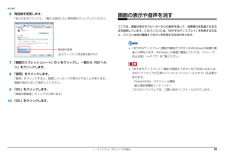Q&A
取扱説明書・マニュアル (文書検索対応分のみ)
"パソコン"1 件の検索結果
"パソコン"250 - 260 件目を表示
全般
質問者が納得おそらくですが、「富士通ESPRIMO FH54/ET」の仕様を見ると、無線LANに使われているアンテナの形式ですが、「ダイバーシティ方式」となっていますので、アンテナ方式の違いによるものではないかと思います。
「ダイバーシティ方式」というのは、「複数のアンテナで受信した同一の無線信号について、電波状況の 優れたアンテナの信号を優先的に用いる技術」のことで、要するに一番強い電波が入ってきているアンテナの信号を優先するということです。
ノートパソコンの方はたぶん「MIMO[Multiple Input M...
4989日前view74
B6FJ-7291-01補足情報『取扱説明書』の補足情報です。より詳しい使い方や、細かい設定を変更する方法などを説明しています。●パソコンに添付の紙マニュアルもあわせてご覧ください。ただし、このほかにもマニュアルが添付されている場合があります。□『箱の中身を確認してください』添付の機器、マニュアルなどの一覧です。ご購入後、すぐに、添付品が揃っているか確認してください。□『取扱説明書』使用上のご注意、パソコンを使うための準備、基本的な取り扱い方法、ご購入時の状態に戻す方法、お問い合わせ方法などを説明しています。□『テレビ操作ガイド』テレビの操作のしかたについて説明しています。(テレビチューナー搭載機種のみ)
B6FJ-7291-01補足情報『取扱説明書』の補足情報です。より詳しい使い方や、細かい設定を変更する方法などを説明しています。●パソコンに添付の紙マニュアルもあわせてご覧ください。ただし、このほかにもマニュアルが添付されている場合があります。□『箱の中身を確認してください』添付の機器、マニュアルなどの一覧です。ご購入後、すぐに、添付品が揃っているか確認してください。□『取扱説明書』使用上のご注意、パソコンを使うための準備、基本的な取り扱い方法、ご購入時の状態に戻す方法、お問い合わせ方法などを説明しています。□『テレビ操作ガイド』テレビの操作のしかたについて説明しています。(テレビチューナー搭載機種のみ)
1. ディスプレイ(FH シリーズの場合)■ 23 型ワイド液晶ディスプレイの場合表示できる解像度と発色数設定可能な発色数[注 1]ここでは、このパソコンで表示できる画面の解像度や発色数について説明しています。解像度(ピクセル)High Color[注 2]解像度とは、縦横にどれだけの点(ピクセル)を表示できるかを示すものです。解(16 ビット)True Color[注(32 ビット) 3]○○1024 × 768○○○○1920 × 1080ウを表示できます。発色数を増やすと画面に表示できる色数が多くなります。800 × 6001280 × 1024像度を高く(大きい数字に)すると画面を広く使えるようになり、多くのウィンド○●ソフトウェアによっては、使用時の解像度や発色数が指定されているこ注 1: ○は表示可能、●はご購入時の設定です。とがあります。必要に応じて変更してください。注 2: High Color(16 ビット)…6 万 5 千色注 3: True Color(32 ビット)…1677 万色このパソコンでは、次の表に書かれている解像度でお使いください。次の場合は設定を変更しないでください。正しく...
1. ディスプレイ(FH シリーズの場合)■ 23 型ワイド液晶ディスプレイの場合表示できる解像度と発色数設定可能な発色数[注 1]ここでは、このパソコンで表示できる画面の解像度や発色数について説明しています。解像度(ピクセル)High Color[注 2]解像度とは、縦横にどれだけの点(ピクセル)を表示できるかを示すものです。解(16 ビット)True Color[注(32 ビット) 3]○○1024 × 768○○○○1920 × 1080ウを表示できます。発色数を増やすと画面に表示できる色数が多くなります。800 × 6001280 × 1024像度を高く(大きい数字に)すると画面を広く使えるようになり、多くのウィンド○●ソフトウェアによっては、使用時の解像度や発色数が指定されているこ注 1: ○は表示可能、●はご購入時の設定です。とがあります。必要に応じて変更してください。注 2: High Color(16 ビット)…6 万 5 千色注 3: True Color(32 ビット)…1677 万色このパソコンでは、次の表に書かれている解像度でお使いください。次の場合は設定を変更しないでください。正しく...
補足情報■ IEEE 802.11b/g/n 準拠(タイプ 2)の場合項目ネットワーク種類転送レート使用周波数注 1: Wi-Fi® 準拠とは、無線 LAN の相互接続性を保証する団体「Wi-Fi Alliance®」の相互接続性テストに合格していることを示します。仕様注 2: このパソコンに搭載されている無線 LAN の IEEE 802.11b では、無線チャンネルとしてチャンネル 1 ∼ 13 を使用しています。無線 LAN アクセスポイントのチャンネルを、1 ∼ 13 の間で設定してください。設定方法については、無線 LAN アクセスポイントのマニュアルをご覧ください。IEEE 802.11b 準拠、IEEE 802.11g 準拠、[注IEEE 802.11n 準拠、(Wi-Fi® 準拠) 1]DS-SS:11 ∼ 1Mbps(自動切り替え)OFDM:150 ∼ 6Mbps(自動切り替え、40MHz 帯域幅システム/ HT40 時)、65 ∼ 6Mbps(自動切り替え、20MHz 帯域幅システム/ HT20 時)、54 ∼ 6Mbps(自動切り替え、レガシーモード時)注 3: IEEE 802.11n...
補足情報■ IEEE 802.11b/g/n 準拠(タイプ 2)の場合項目ネットワーク種類転送レート使用周波数注 1: Wi-Fi® 準拠とは、無線 LAN の相互接続性を保証する団体「Wi-Fi Alliance®」の相互接続性テストに合格していることを示します。仕様注 2: このパソコンに搭載されている無線 LAN の IEEE 802.11b では、無線チャンネルとしてチャンネル 1 ∼ 13 を使用しています。無線 LAN アクセスポイントのチャンネルを、1 ∼ 13 の間で設定してください。設定方法については、無線 LAN アクセスポイントのマニュアルをご覧ください。IEEE 802.11b 準拠、IEEE 802.11g 準拠、[注IEEE 802.11n 準拠、(Wi-Fi® 準拠) 1]DS-SS:11 ∼ 1Mbps(自動切り替え)OFDM:150 ∼ 6Mbps(自動切り替え、40MHz 帯域幅システム/ HT40 時)、65 ∼ 6Mbps(自動切り替え、20MHz 帯域幅システム/ HT20 時)、54 ∼ 6Mbps(自動切り替え、レガシーモード時)注 3: IEEE 802.11n...
補足情報6 発色数を変更します。「色」のをクリックし、一覧から設定したい発色数をクリックしてください。画面の表示や音声を消すここでは、画面の表示やスピーカーからの音声を消して、消費電力を低減させる方法を説明しています。このパソコンには、「おやすみディスプレイ」を利用する方法と、パソコン本体の画面オフボタンを利用する方法があります。「おやすみディスプレイ」機能や画面オフボタンはWindowsの省電力機発色数の変更をクリックして発色数を選びます。7 「画面のリフレッシュレート」の能とは異なります。Windows の省電力機能については、「スリープ/休止状態」(→ P.77)をご覧ください。をクリックし、一覧から「60 ヘルツ」をクリックします。「おやすみディスプレイ」機能や画面オフボタンをご利用になるには、8 「適用」をクリックします。次のソフトウェアが正常にパソコンにインストールされている必要が「適用」をクリックすると、画面にメッセージが表示されることがあります。画面の指示に従って操作してください。あります。・PowerUtility - スケジュール機能・富士通拡張機能ユーティリティ9 「OK」をクリックしま...
補足情報6 発色数を変更します。「色」のをクリックし、一覧から設定したい発色数をクリックしてください。画面の表示や音声を消すここでは、画面の表示やスピーカーからの音声を消して、消費電力を低減させる方法を説明しています。このパソコンには、「おやすみディスプレイ」を利用する方法と、パソコン本体の画面オフボタンを利用する方法があります。「おやすみディスプレイ」機能や画面オフボタンはWindowsの省電力機発色数の変更をクリックして発色数を選びます。7 「画面のリフレッシュレート」の能とは異なります。Windows の省電力機能については、「スリープ/休止状態」(→ P.77)をご覧ください。をクリックし、一覧から「60 ヘルツ」をクリックします。「おやすみディスプレイ」機能や画面オフボタンをご利用になるには、8 「適用」をクリックします。次のソフトウェアが正常にパソコンにインストールされている必要が「適用」をクリックすると、画面にメッセージが表示されることがあります。画面の指示に従って操作してください。あります。・PowerUtility - スケジュール機能・富士通拡張機能ユーティリティ9 「OK」をクリックしま...
補足情報必要なものを用意するBluetooth ワイヤレステクノロジーBluetooth ワイヤレステクノロジー機器Bluetooth ワイヤレステクノロジーを利用してパソコンと接続する機器です。Bluetooth ワイヤレステクノロジー機器には次のようなものがあります。お使いになる目的に応じてご用意ください。・ キーボード・ マウス・ プリンター・ ヘッドセット・ 携帯電話Bluetooth ワイヤレステクノロジー搭載機種のみここでは、Bluetooth ワイヤレステクノロジーを使用する方法について説明しています。Bluetooth ワイヤレステクノロジーとはBluetooth ワイヤレステクノロジーとは、ヘッドセットやモデム、携帯電話などのBluetooth ワイヤレステクノロジー機器のマニュアルお使いになる Bluetooth ワイヤレステクノロジー機器によって設定方法が異なる場合があります。必ず Bluetooth ワイヤレステクノロジー機器のマニュアルもご覧ください。周辺機器や他の Bluetooth ワイヤレステクノロジー搭載のパソコンなどに、ケーブルを使わず電波で接続できる技術です。Blueto...
補足情報必要なものを用意するBluetooth ワイヤレステクノロジーBluetooth ワイヤレステクノロジー機器Bluetooth ワイヤレステクノロジーを利用してパソコンと接続する機器です。Bluetooth ワイヤレステクノロジー機器には次のようなものがあります。お使いになる目的に応じてご用意ください。・ キーボード・ マウス・ プリンター・ ヘッドセット・ 携帯電話Bluetooth ワイヤレステクノロジー搭載機種のみここでは、Bluetooth ワイヤレステクノロジーを使用する方法について説明しています。Bluetooth ワイヤレステクノロジーとはBluetooth ワイヤレステクノロジーとは、ヘッドセットやモデム、携帯電話などのBluetooth ワイヤレステクノロジー機器のマニュアルお使いになる Bluetooth ワイヤレステクノロジー機器によって設定方法が異なる場合があります。必ず Bluetooth ワイヤレステクノロジー機器のマニュアルもご覧ください。周辺機器や他の Bluetooth ワイヤレステクノロジー搭載のパソコンなどに、ケーブルを使わず電波で接続できる技術です。Blueto...
- 1